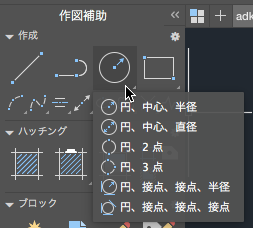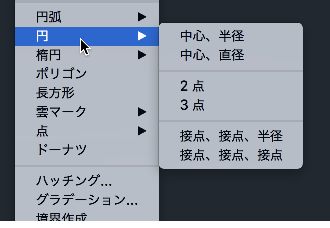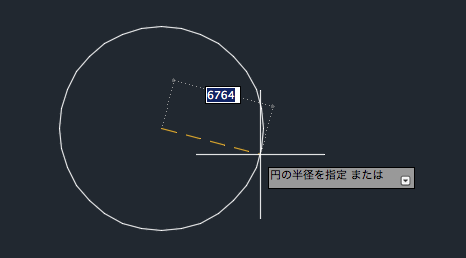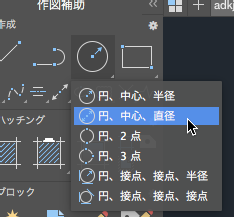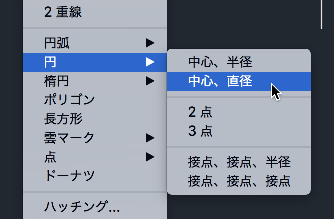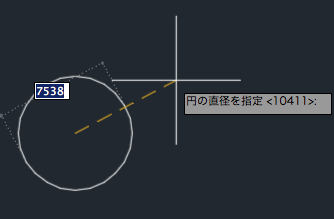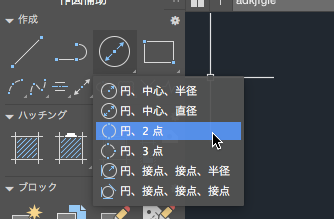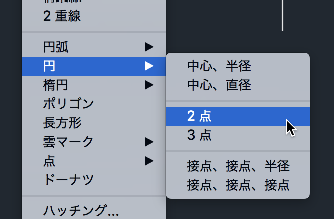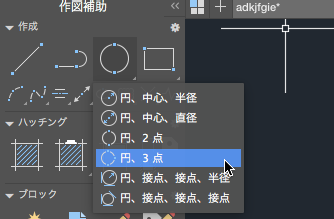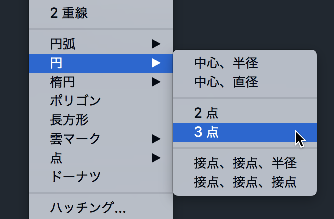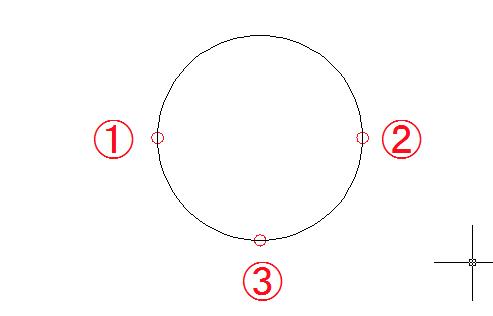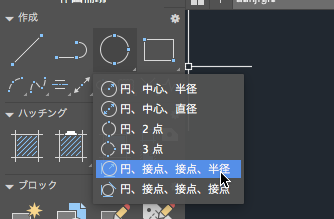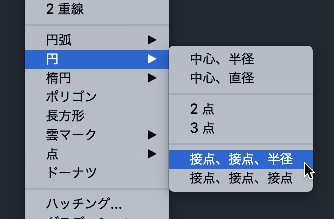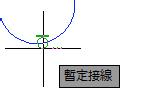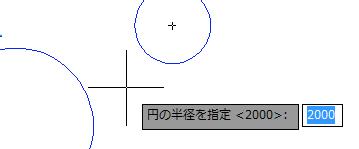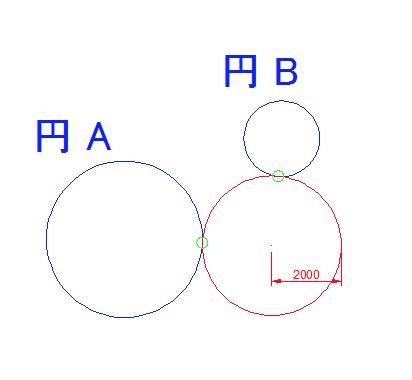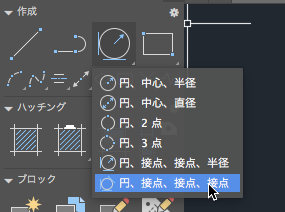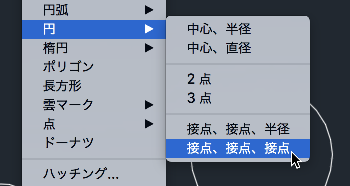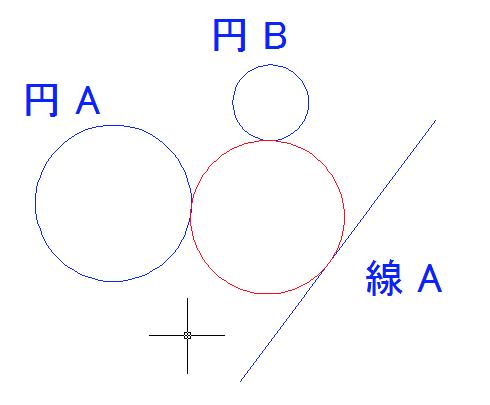|
|||||||
 |
|||||||
トップページ > AutoCAD LT for Mac 日本語版 |
||
[はじめて使うAutoCAD LT] [作図フロー] [AutoCAD for Mac] [AutoCAD 3D入門] [DWG TrueView使い方] [ダウンロード・各種データ] [DraftSight 使い方] |
||
4-1 作成
「 円 」 円を作成するにはツールセットの"作成"から"円"を選択、またはメニューバーの"作成"から"円"を選択します。プルダウンメニューがありデフォルトでは"円、中心、半径"となっています。 円の場合、中心を指定して"半径"又は"直径"を指定する作成方法が一番多く使用すると思います。
コマンド CIRCLE 短縮コマンド C
① 中心、半径(中心、直径) 円(プルダウン)、中心、半径をクリックします。①に円の中心点ををクリックします。続けて半径を入力します。(任意の点をクリックでも可)
直径を指定したい場合は円(プルダウン)中心、直径をクリックします。
中心点をクリックした後に直径を入力します。
② 2点
下図のように1点目と2点目を指定して作図します。
③ 3点
下図のように1点目と2点目、3点目を指定して作図します。
④ 接点、接点、半径
例えば下図のように円 Aと円 Bの二つのオブジェクトがあるとします。
この二つのオブジェクトの接線を利用して円を作図します。円(プルダウン)接線、接線、半径をクリックします。 "円の第1の接線に対するオブジェクト上の線を指定"となります。
円Aの線上にカーソルを近づけると暫定接線となり、アイコンが変わりますので適当な場所でクリックします。
同じく"円の第2の接線に対するオブジェクト上の線を指定"となりますので円Bもクリックします。
最後に半径の値を入力します。ここでは"2000"としました。
これで"接線、接線、半径"の円が作成できました。
⑤ 接点、接点、接点
接線、接線、半径の作成と同じように暫定接線を①〜③まで指定していくことで下図の様に作成できます。
|
|||||||||||||||||||||||
|
|||||||||||||||||||||||